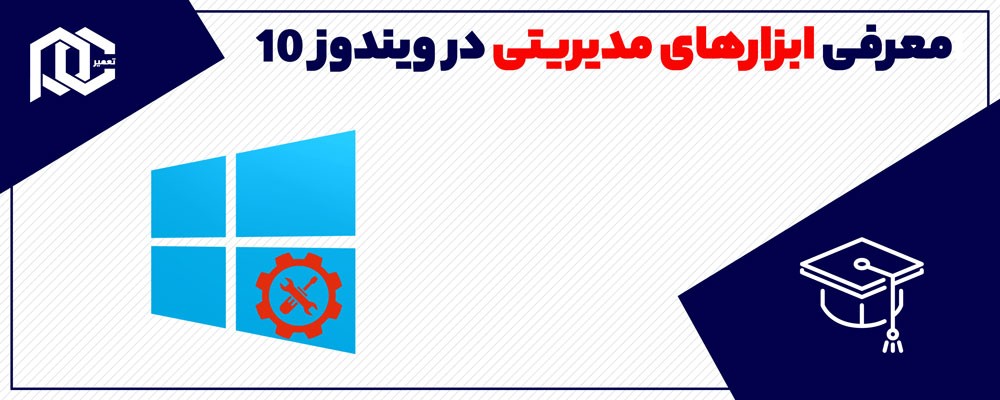ابزارهای مدیریتی در ویندوز 10 را بشناسید!
حتی اگر شما یک کاربر دائمی ویندوز هستید، بسیار نادر است که تمام ابزارهای قدرتمند اداری و مدیریتی ویندوز را بشناسید! ابزارهای مدیریتی و اداری ویندوز عموما ابزارهایی قدرتمند بوده و وظیفه حل و فصل مجموعه ای از عملکردهای اصلی ویندوز را بر عهده دارند.
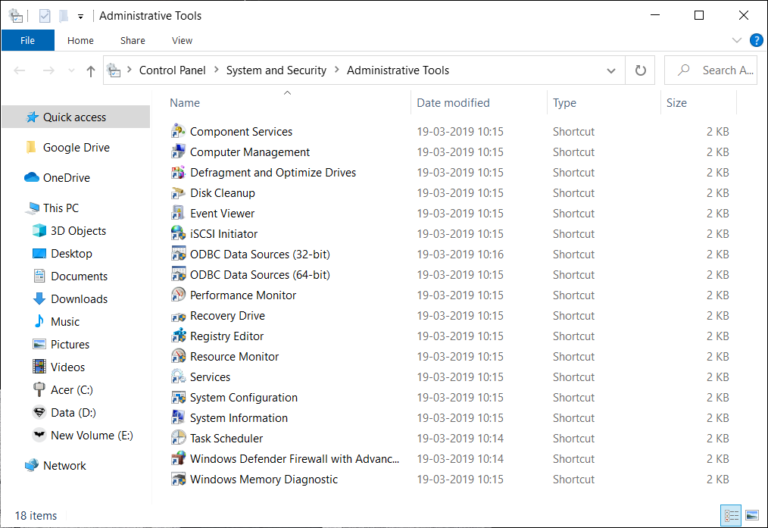
ابزارهای مدیریتی ویندوز کدامند؟
ابزار مدیریتی در ویندوز (Windows Administrative tools) مجموعه ای از چندین ابزار پیشرفته هستند که معمولاً توسط مدیران سیستم از آن ها استفاده می شود. این ابزارها در سیستم عامل، Windows 10 Windows 8 ،Windows 7 ،Windows Vista ،Windows XP و Windows Server در دسترس هستند.
چگونه می توانیم به ابزارهای مدیریتی ویندوز دسترسی پیدا کنیم؟
روش های مختلفی برای دسترسی به ابزارهای مدیریتی ویندوز وجود دارد، در زیر لیستی از نحوه دستیابی به آن وجود دارد. (سیستم عامل ویندوز 10 در این مقاله مورد استفاده قرار گرفته است)
یک روش آسان برای دسترسی به امکانات ادمین ویندوز از طریق کنترل پنل، بخش System and security و منوی Administrative tools می باشد. همچنین می توانید بر روی دکمه start در گوشه پایین و چپ ویندوز کلیک کرده و عبارت Windows Administrative Tools را جستجو نمایید. سپس گزینه ای با همین عنوان را که در نتایج جستجو ظاهر شده است انتخاب نمایید. راه دیگر این است که پنجره Run را با فشار دادن کلید Windows + R باز کرده و سپس عبارت " shell:common administrative tools " را تایپ کرده و Enter را بزنید.
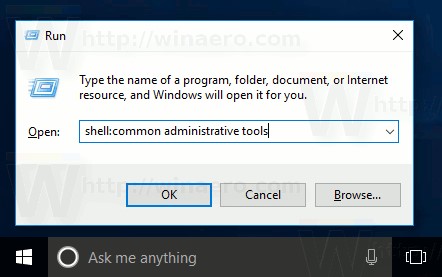
ابزارهای اداری ویندوز شامل چه مواردی هستند؟
ابزارهای ادمین ویندوز مجموعه ای از ابزارهای اصلی مختلف است که در یک پوشه قرار گرفته اند. در زیر لیست این ابزارها آمده است:
1. خدمات کامپوننت (Component Services)
خدمات کامپوننت به شما امکان پیکربندی و مدیریت اجزای COM، برنامه COM+ موارد دیگر را می دهد. این ابزار بخشی از کنسول مدیریت مایکروسافت است. هر دو مؤلفه و برنامه های COM+ از طریق ابزار خدمات کامپوننت مدیریت می شوند. از خدمات کامپوننت برای ایجاد و پیکربندی برنامه های COM+، وارد کردن و پیکربندی اجزای COM یا .NET، استقرار برنامه ها و مدیریت دستگاه های موجود در شبکه استفاده می شود. این برنامه گروهی از مؤلفه های COM+ است که به صورت وابسته به یکدیگر عمل می کنند و دارای سیاست های امنیتی منحصر به فرد نیز می باشند.
با باز کردن برنامه خدمات کامپوننت، ما قادر به مشاهده کلیه برنامه های COM+ نصب شده روی سیستم هستیم.
ابزار خدمات کامپوننت برای مدیریت سرویس ها و تنظیمات COM+ با یک نمای درخت سلسله مراتبی استفاده می شود. هر رایانه در برنامه خدمات کامپوننت ها شامل تعدادی از برنامه ها است و یک برنامه نیز به نوبه خود شامل مؤلفه ها (کامپوننت هایی) است. یک مؤلفه دارای رابط است و یک رابط متدهایی دارد. هر مورد در این لیست دارای ویژگی های قابل تنظیم مختص خود می باشد.
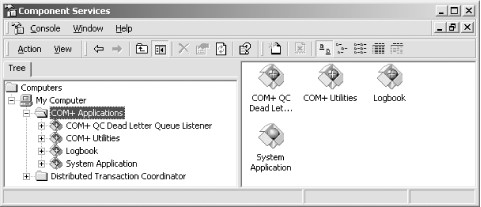
2. مدیریت کامپیوتر (Computer Management)
مدیریت کامپیوتر کنسولی متشکل از ابزارهای مختلف اداری Snap-in در یک پنجره است. مدیریت کامپیوتر به ما کمک می کند تا سیستم را هم به صورت محلی (local) و هم از راه دور را مدیریت کنیم. گنجاندن کلیه ابزارهای اداری در یک کنسول، کاربرد آن را آسان نموده و کاربر پسند است. ابزار Computer Management به سه دسته اصلی تقسیم می شود، که در سمت چپ پنجره کنسول مربوطه آن قابل مشاهده است:
ابزارهای سیستم (System tools)
ذخیره سازی (Storage)
خدمات و برنامه های کاربردی (Services and Applications)
بخش ابزارهای سیستم از ابزاری همچون Task schedular و Event Viewer تشکیل شده است. بخش ذخیره سازی دارای ابزار مدیریت دیسک است، این ابزار به مدیران سیستم و همچنین کاربران سیستم کمک می کند تا پارتیشن ها را ایجاد، حذف و قالب بندی کنند، نام و مسیرهای درایو را تغییر دهند، پارتیشن ها را به عنوان فعال یا غیرفعال علامت گذاری کنند، پارتیشن ها را برای مشاهده فایل ها اکتشاف کنند، پارتیشن ها را برای ایجاد قابلیت استفاده در ویندوز گسترش داده یا کوچک کنند، یک دیسک جدید را ایجاد کنند، همچنین MBR خالی را به دیسک GPT تبدیل کرده و دیسک پویا را به دیسک اصلی استاتیک تبدیل نمایند. با باز کردن این ابزار می توانیم تمام درایو های سیستم را به همراه طرح، نوع، سیستم فایل، وضعیت، ظرفیت، فضای آزاد و میزان تحمل خطا مشاهده کنیم. این موارد به ویژه هنگامی مفید است که ما باید با دستگاه های ذخیره سازی مختلف کار کنیم. بخش خدمات و برنامه های کاربردی حاوی ابزارها و سرویس هایی هستند که به ما کمک می کند تا یک سرویس را مشاهده، شروع، متوقف، از سرگیری، یا غیرفعال نماییم. همچنین ابزار WMI Control در پیکربندی و مدیریت سرویس مدیریت ابزار ویندوز (WMI) کمک شایانی به کاربران خواهد نمود.
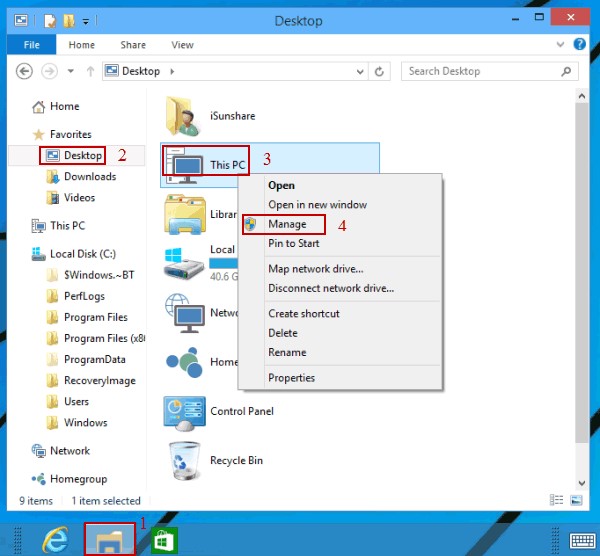
3.ساماندهی درایوهای سیستم (Defragment and Optimize drives)
ابزار Defragment and Optimize به شما در بهینه سازی درایوهای سیستم خود کمک می کند و بدین ترتیب رایانه شما را کارآمدتر می سازد. با استفاده از این ابزار مدیریت ویندوز شما می توانید درایوهای خود را تجزیه و تحلیل کنید تا نمای کلی از پیکربندی فعلی آن را بدست آورید و سپس می توانید با توجه به میزان تکه تکه شدن فضای هارد، درایوها را بهینه سازی کنید. سیستم عامل ویندوز عمل پارتیشن بندی خاص خود را در فواصل پیش فرض انجام می دهد که می توان به صورت دستی در این ابزار این تنظیمات را تغییر داد. بهینه سازی درایوها معمولاً در یک بازه یک هفته ای به صورت یک تنظیم پیش فرض انجام می شود.
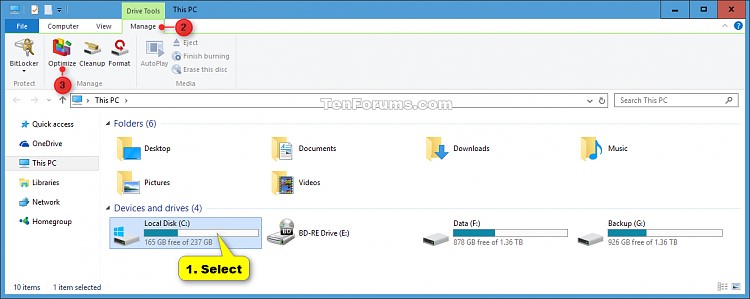
4. ابزار پاکسازی دیسک (Disk Cleanup)
ابزار پاکسازی دیسک همانطور که از نام آن پیداست به شما کمک می کند تا موارد اضافی و غیر ضروری را از درایوهای سیستمی و دیسک ها پاک کنید. این ابزار به شما کمک می کند تا فایل های غیر ضروری را شناسایی و حذف نمایید و همچنین با استفاده از این ابزار قادر به پاک کردن دیسک ها و پیکر بندی مجدد آن ها خواهید بود.
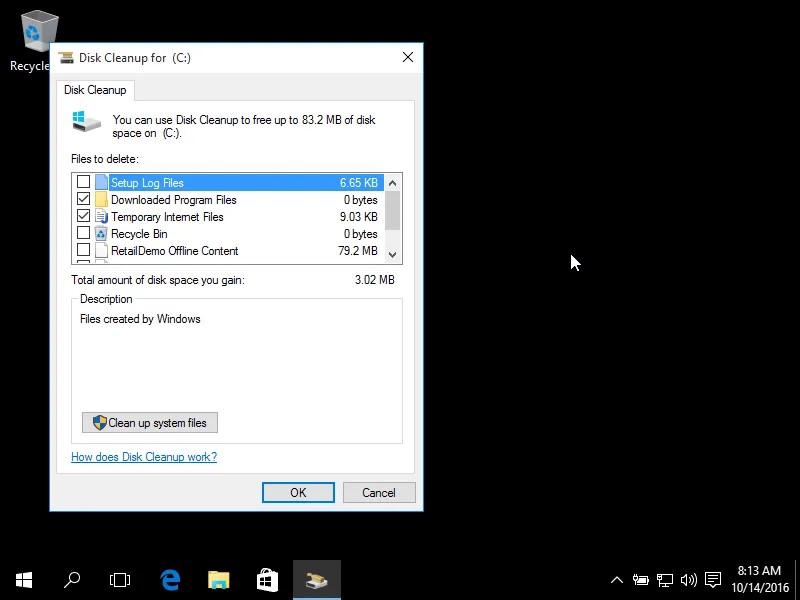
5.نمایشگر رویداد (Event Viewer)
Event Viewer برای مشاهده رویدادهایی که توسط ویندوز انجام می شود استفاده می گردد. هنگامی که یک مسئله بدون پیام خطای واضحی رخ می دهد، گاهی اوقات مشاهده گر رویداد می تواند به شما در شناسایی مشکل پیش آمده کمک کند. رویدادهایی که به روشی خاص ذخیره می شوند به عنوان Event در سیستم شناخته می شوند. از رخداد های ذخیره می توان به برنامه های کاربردی، برنامه های امنیتی، سیستم، تنظیمات و رویدادهای Forward اشاره نمود.
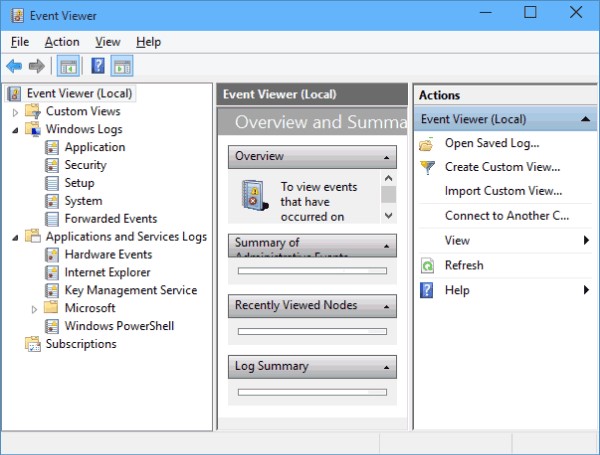
6. iSCSI initiator
آغازگر iSCSI به شما کمک می کند تا از طریق کابل اترنت به آرایه ذخیره سازی مبتنی بر iSCSI متصل شوید.
iSCSI مخفف رابط سیستم های کوچک رایانه ای پروتکل لایه حمل و نقل در اینترنت است که در حوزه شبکه و پروتکل کنترل حمل و نقل (TCP) کار می کند. iSCSI به طور معمول در بیزینس ها یا مشاغل در مقیاس بزرگ مورد استفاده قرار می گیرد.
7.سیاست های امنیت محلی (Local Security Policy)
سیاست های امنیت محلی ترکیبی از پروتکل های امنیتی است که به شما در تنظیم راهبرد ویژه سیستم در برابر تهدیدات امنیتی کمک می کند. به عنوان مثال با استفاده از این ویژگی می توان تاریخچه گذرواژه، سن رمز عبور، طول رمز عبور، الزامات پیچیدگی رمز عبور، رمزگذاری رمز عبور را طبق خواسته کاربران تنظیم نمود. هرگونه محدودیت دقیق با سیاست امنیت محلی قابل تنظیم است.
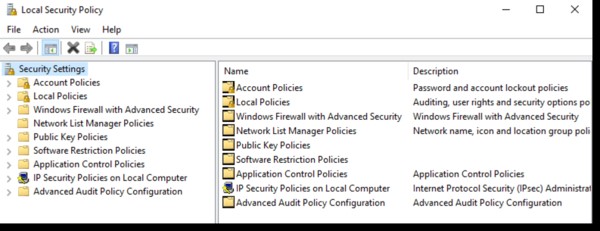
8.منابع داده ODBC
ODBC مخفف اتصال داده پایگاه داده باز است، منابع داده ODBC داده ها را برای مدیریت دیتابیس یا منابع داده ODBC در دسترس قرار می دهد. ODBCاستانداردی است که به برنامه های سازگار با ODBC اجازه می دهد تا با یکدیگر ارتباط برقرار کنند. هنگام استفاده از نسخه 64 بیتی ویندوز، شما قادر خواهید بود نسخه های ویندوز 64 بیتی و ویندوز 32 بیتی این ابزار را مشاهده کنید.
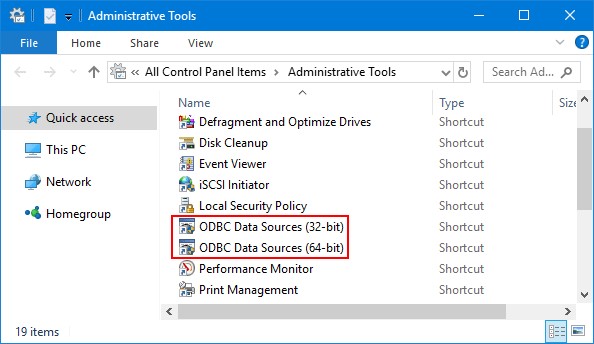
9. نظارت بر عملکرد (Monitor Performance)
ابزار Monitor Performance به شما کمک می کند گزارش عملکردی و تشخیصی را از سیستم مورد استفاده خود سیستم تهیه نمایید. مانیتور عملکرد به شما کمک می کند مجموعه هایی از داده ها را برای پیکربندی و برنامه ریزی عملکرد، ردیابی رویداد و جمع آوری داده های پیکربندی ایجاد کنید که با استفاده از این داده ها قادر خواهید بود گزارش ها را مشاهده کرده و نتایج را تجزیه و تحلیل کنید.
مانیتور عملکرد ویندوز 10 به شما امکان می دهد تا اطلاعات دقیق راجع به منابع سخت افزاری شامل CPU، دیسک، شبکه و حافظه) و منابع سیستم مورد استفاده توسط سیستم عامل، خدمات و برنامه های در حال اجرا مشاهده کنید.
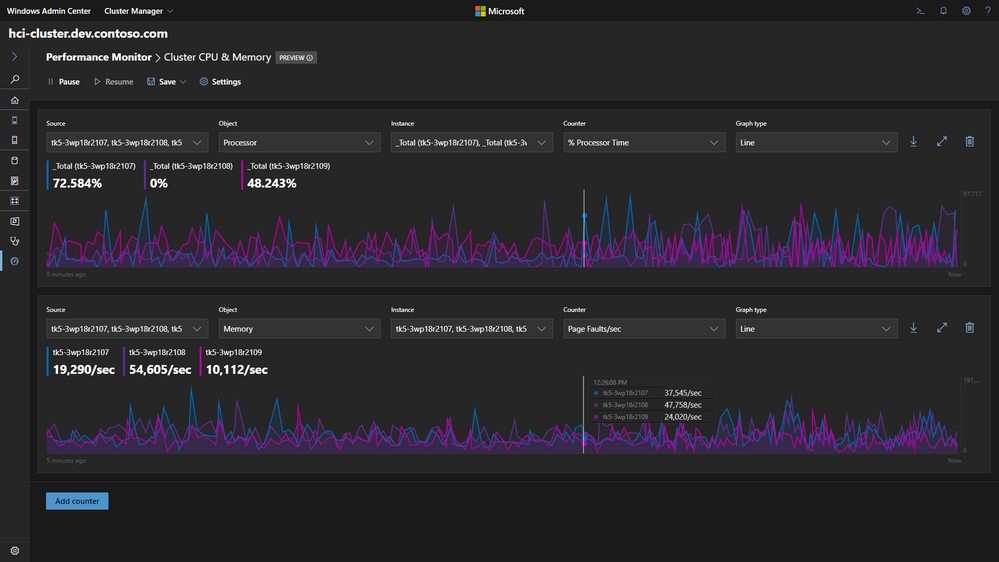
10.مدیریت چاپ (Print Management)
ابزار مدیریت چاپ قطب اصلی فعالیت های چاپی است که شامل کلیه تنظیمات چاپگر موجود تا به امروز، درایورهای چاپگر، فعالیت چاپ فعلی و مشاهده همه چاپگرها است. همچنین در صورت لزوم می توانید یک چاپگر و فیلتر درایور جدید اضافه کنید.
ابزار چاپ مدیریت در پوشه Windows Administrative Tools همچنین گزینه مشاهده سرور چاپ و چاپگرهای مستقر را فراهم می کند.
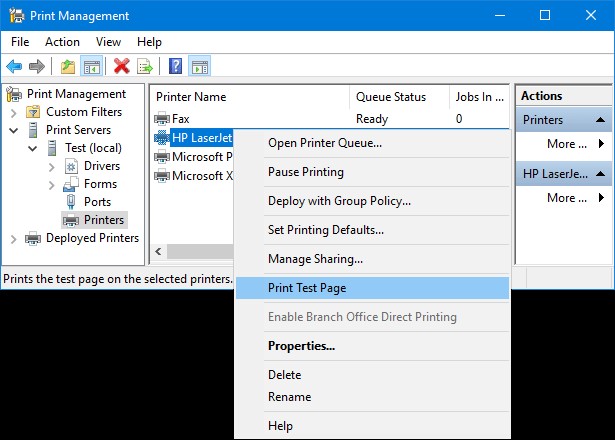
11.درایو بازیابی (Recovery Drive)
Recovery Drive یک درایو است که می تواند برای عیب یابی یا تنظیم مجدد سیستم عامل ویندوز مورد استفاده قرار گیرد.
حتی اگر سیستم عامل به درستی بارگیری نشود، این ابزار کاربردی به شما کمک می کند تا از ویژگی تنظیم مجدد یا عیب یابی استفاده کنید.
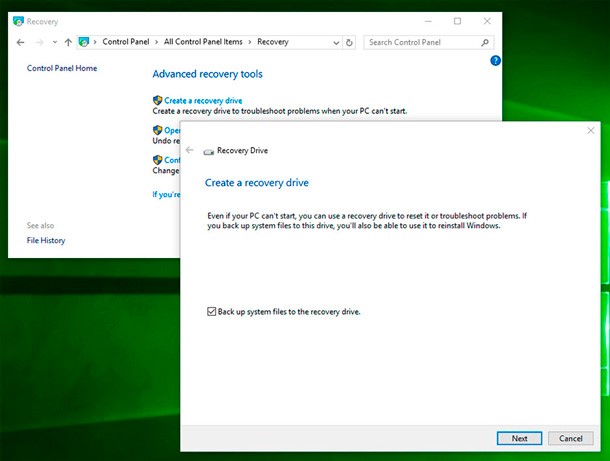
12. ابزار نظارت بر منابع
Resource Monitor در پوشه Windows Administrative Tools به ما کمک می کند تا منابع سخت افزاری را رصد کنیم. این ابزار به تفکیک کل کاربرد برنامه به چهار دسته یعنی پردازنده، دیسک، شبکه و حافظه تقسیم می شود. هر دسته به شما این امکان را می دهد تا بدانید کدام برنامه بیشتر از پهنای باند شبکه را استفاده می کند و کدام برنامه فضای دیسک را بیشتر اشغال می کند.
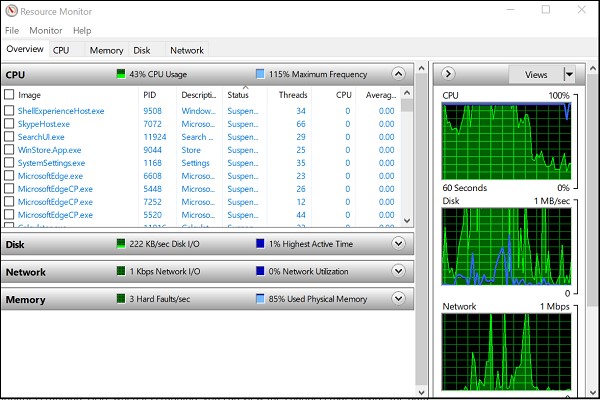
13. خدمات (Services)
این ابزاری است که به ما امکان می دهد تمام خدمات پس زمینه سیستم را به محض بوت شدن سیستم عامل مشاهده کنیم. این ابزار به ما کمک می کند تا کلیه خدمات موجود در سیستم عامل را مدیریت کنیم. در صورت وجود هرگونه سرویسی که از منابع سیستم سهمی نبرده است، سرویسی که مشغول هجوم به منابع سیستم است توسط این ابزار شناسایی و متوقف می گردد. به وسیله این ابزار می توانیم سرویس هایی را که در حال تخلیه منابع سیستم ما هستند، کشف و مکان یابی نماییم. بیشتر این سرویس ها از طریق سیستم عامل بارگذاری شده اند و کلیه کارهای اساسی مورد نیاز سیستم عامل را انجام می دهند.

14. پیکربندی سیستم (System Configuration)
این ابزار به ما کمک می کند تا حالت راه اندازی سیستم عامل خود مانند راه اندازی عادی، راه اندازی تشخیصی یا راه اندازی انتخابی را پیکربندی کنیم و در آنجا انتخاب کنیم که کدام قسمت از سیستم شروع به کار کند و کدام یک انجام نشود. این ویژگی خصوصاً زمانی مفید است که با سیستم عامل مشکل داریم. این ابزار مشابه ابزار msconfig.msc است که برای پیکربندی گزینه های بوت، از پنجره Run می توانیم به آن دسترسی پیدا کنیم.
جدا از گزینه های بوت، ما همچنین می توانیم کلیه خدماتی را که با بوت شدن سیستم عامل شروع می شود برای اجرا انتخاب کنیم.
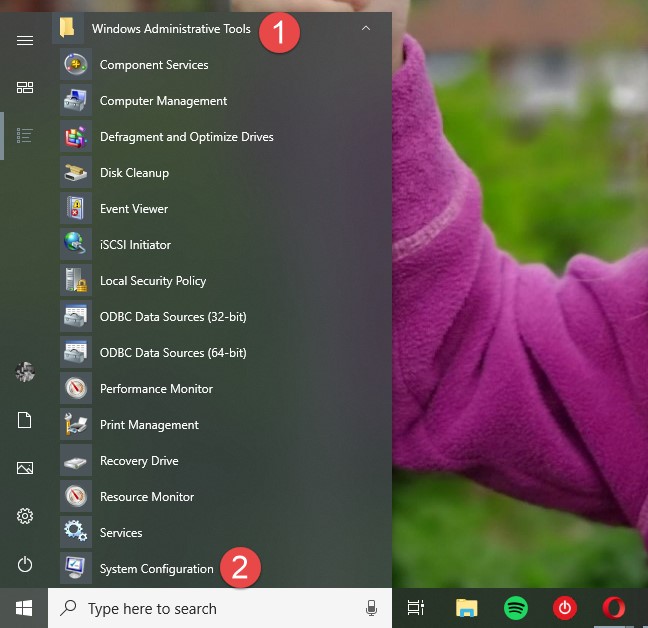
15.اطلاعات سیستم (System information)
این برنامه یک ابزار از پیش بارگذاری شده مایکروسافت است که تمام اجزای سخت افزاری را که در حال حاضر توسط سیستم عامل شناسایی شده اند نشان می دهد. این شامل جزئیات مربوط به نوع پردازنده و مدل آن، میزان رم، کارت صدا، آداپتورهای صفحه نمایش، چاپگرها و غیره می شود.
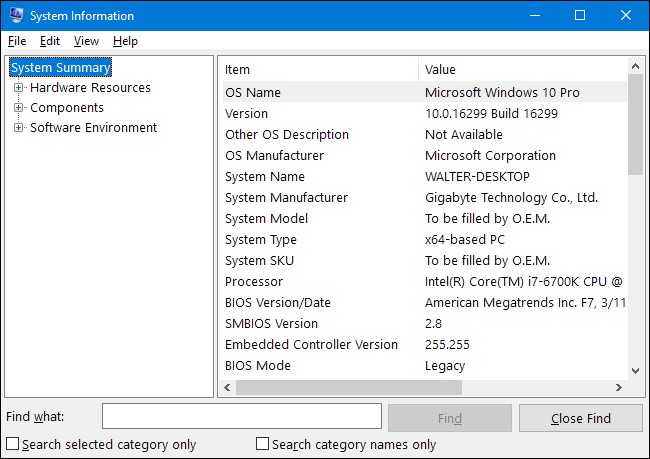
16.زمانبند وظیفه (Task Scheduler)
این یک ابزار کاربردی است که از طریق سیستم عامل از قبل لود شده است و ویندوز برای انجام وظایف مختلفی از آن استفاده می کند. همچنین می توانیم کارهای جدید را توسط این ابزار شروع کرده و در صورت لزوم آن ها را اصلاح کنیم.
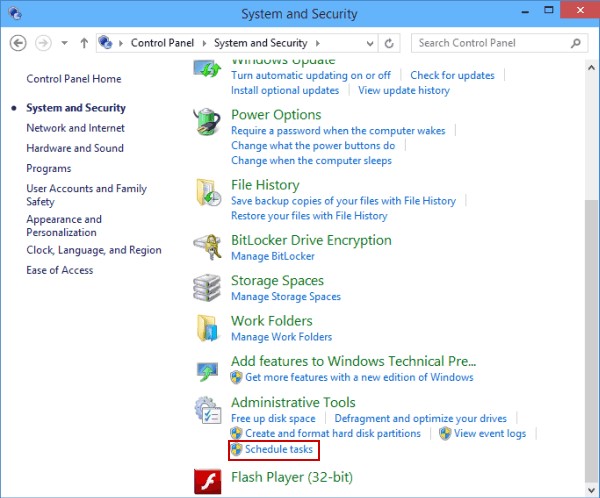
17.تنظیم فایروال ویندوز (Windows Firewall Setting)
این یک ابزار امنیتی مهم در ویندوز است. این ابزار شامل کلیه قوانین و استثنائاتی است که ممکن است بخواهیم برای هر یک از برنامه ها تعیین کرده و به سیستم اضافه کنیم. فایروال خط مقدم دفاع هنگام امنیت سیستم عامل است. این به ما کمک می کند تا تعیین کنیم که آیا می خواهیم برنامه ای را برای سیستم مسدود کنیم یا نه.

18.تشخیص مشکلات حافظه ویندوز (Windows Memory Diagnostic)
این یکی از مفیدترین ابزارهایی است که مایکروسافت به همراه تمام سیستم عامل های خود عرضه می کند. بیشتر اوقات شاید نتوانیم بدانیم چه موقع رم ما خراب است. ممکن است با هنگ کردن های تصادفی، خاموش شدن ناگهانی و غیره شروع شود. این ابزار تست های مختلفی را برای تعیین حافظه موجود در سیستم انجام می دهد. این ابزار به آسانی دو گزینه را در اختیار ما قرار می دهد یکی این است که مجدداً راه اندازی مجدد و بلافاصله تست را انجام دهیم و دیگری آن که سیستم را بوت کرده و آزمایشات را انجام دهیم.
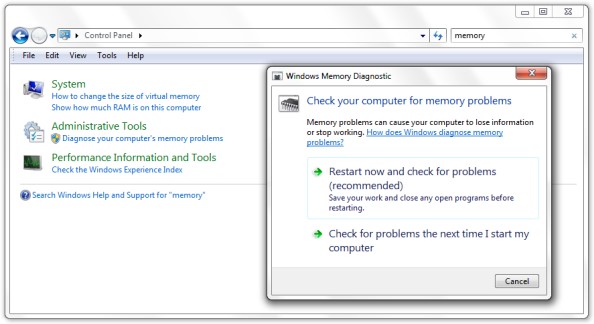
نتیجه گیری
امیدواریم درک درستی از ابزارهای اداری مختلفی را که با ویندوز نصب می شوند را کسب کرده باشید. در این مقاله ما مختصراً در مورد کلیه ابزارهای مدیریتی که در ویندوز دسترس ماست بحث کردیم.